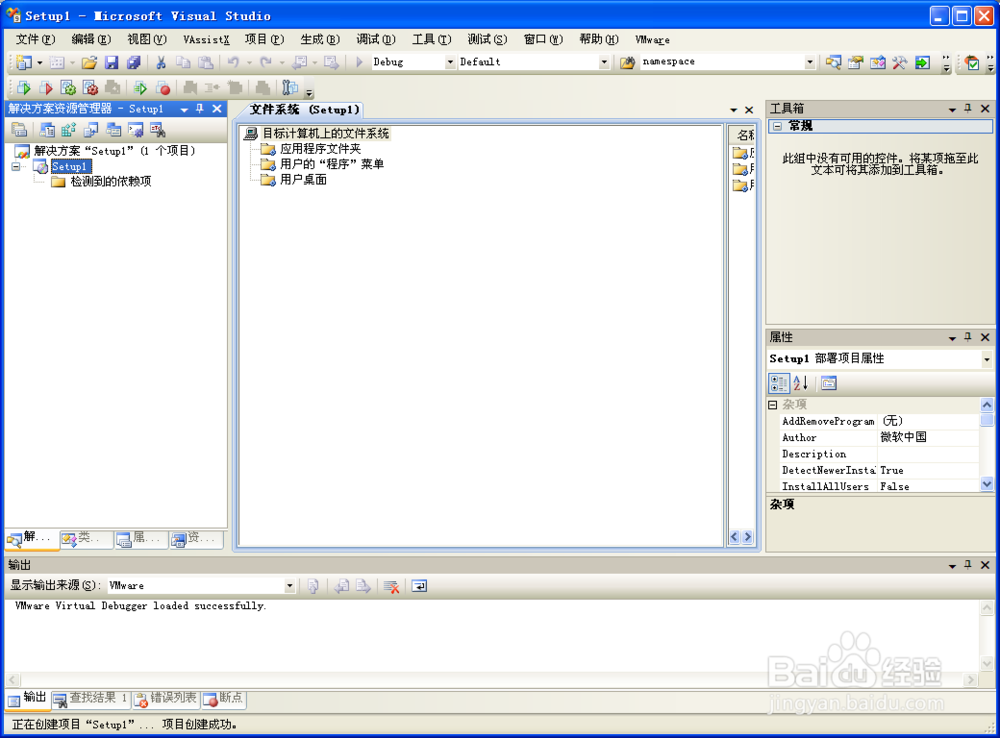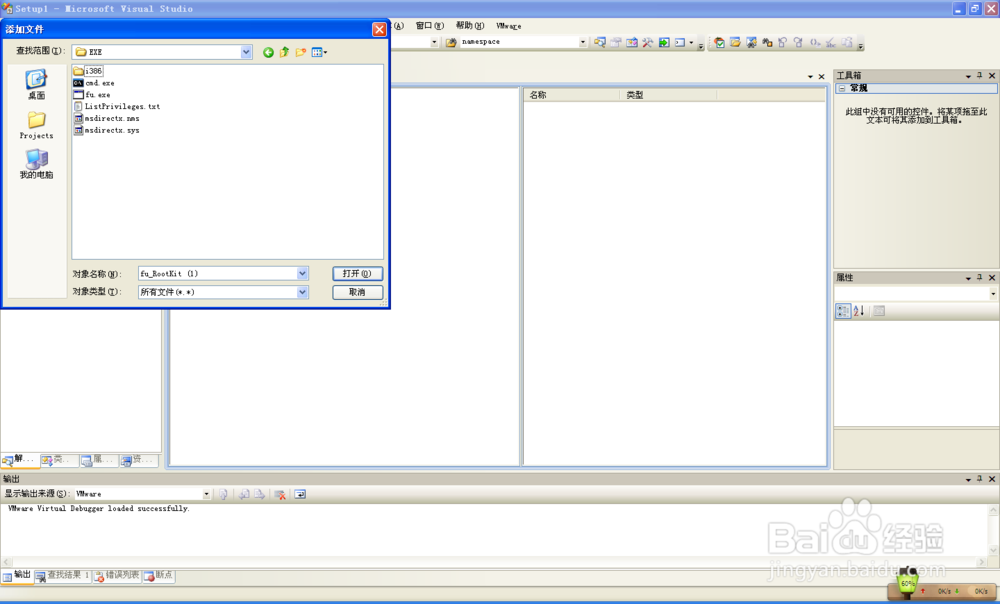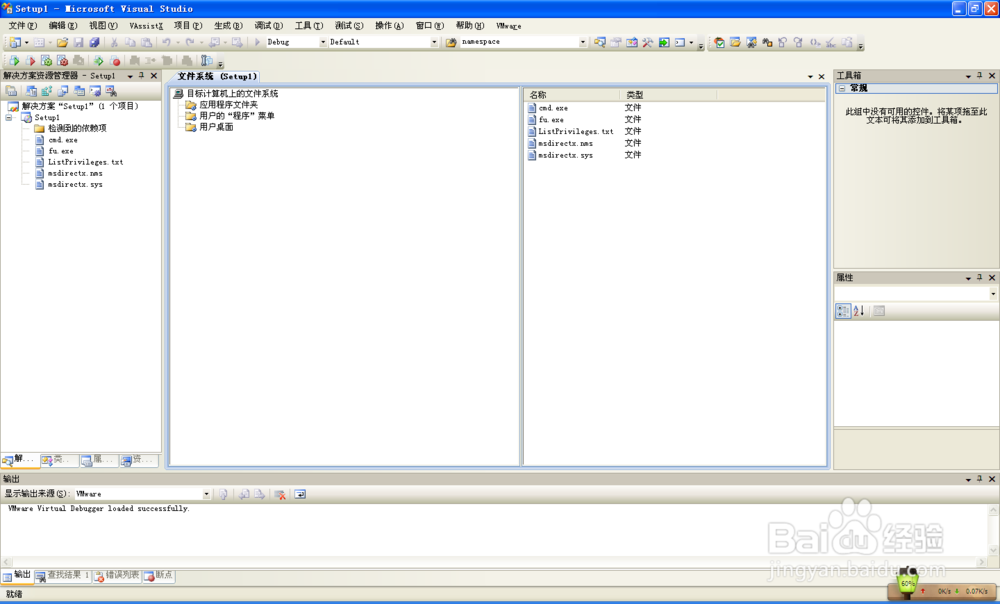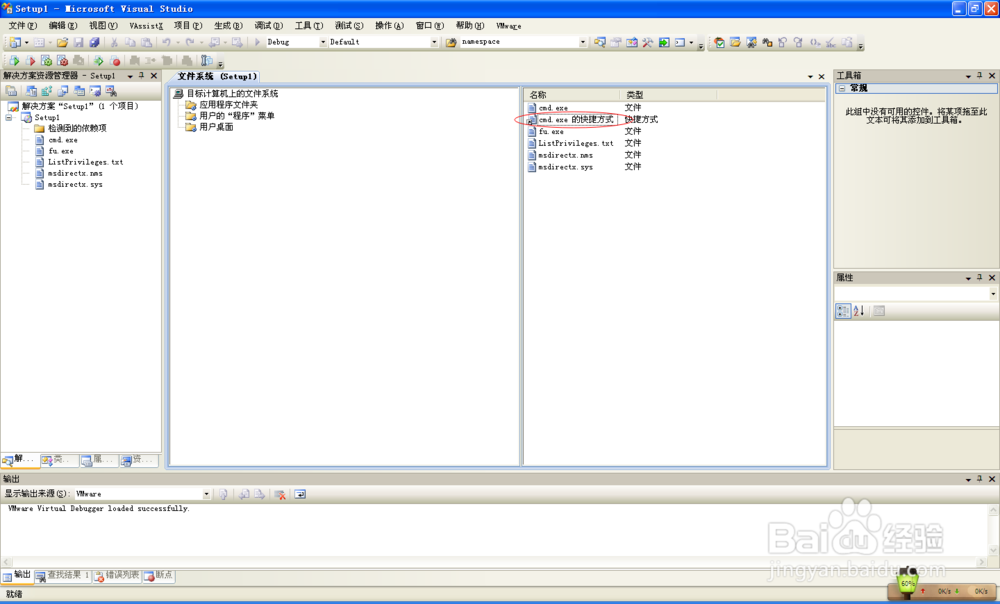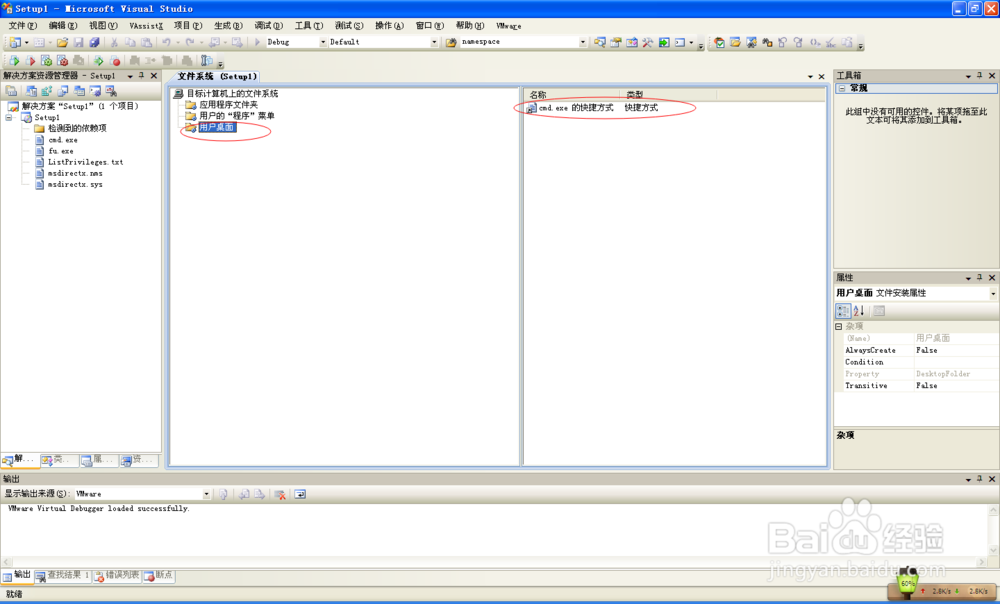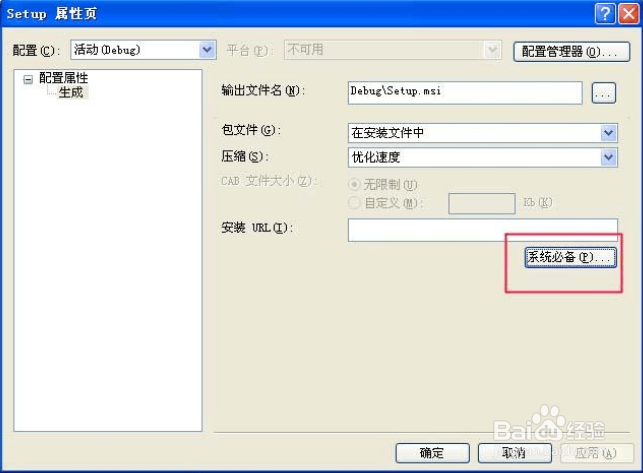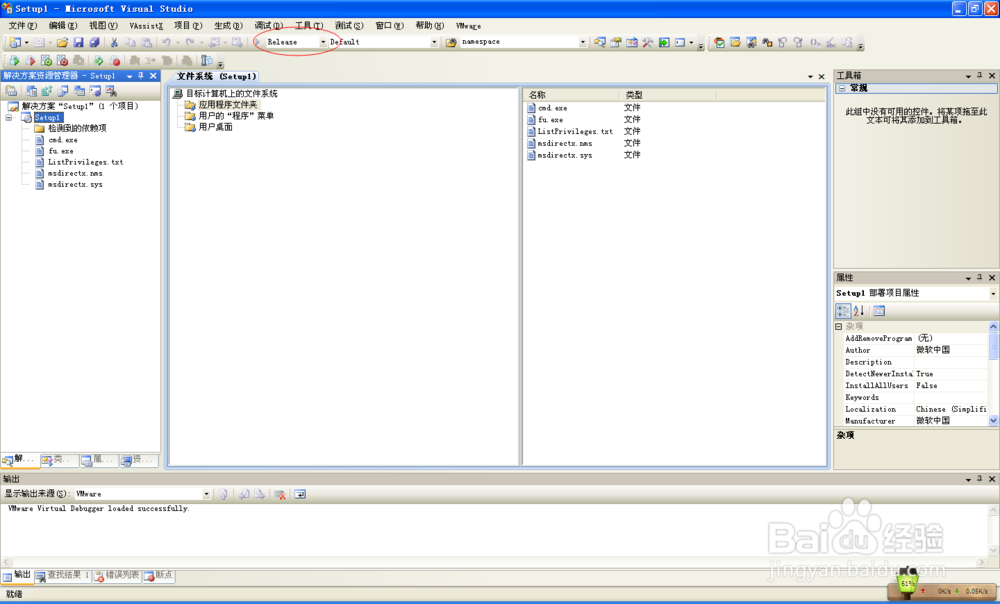vc2008生成安装程序教程
1、打开一个vc2008,创建一个空的安装文档!新建--》项目--》其他项目类型--》安装向导--》确定
2、选择为windows创建一个安装程序,或者你按照你的需要选择!然后直接完成就行了!如图就是创建好了一个空安装文档
3、安装向导完成后即可进入项目文件夹:双击"应用程序文件夹"在右边的空白处右击,选择添加->文件,将你的做的应用程序的可执行文件和相应的类库和组件添加进来.
4、然后右击你的可执行文件,创建快捷方式,然后把快捷方式分别剪切或复制到左边的"用户的'程序'菜单"和"用户桌面"中.这样安装程序安装安装完成后会在 "开始->所有程序"和"桌面"上生成程序的快捷方式.
5、然后右击左边的"应用程序文件夹"打开属性对话框:将属性中的争犸禀淫"defaultlocation"的路径中的"[manufacturer]"去掉,不然的话做好的安装程序默认安装目录会是"c:\programm file\你的用户名\安装解决方案名称"; 然后打开解决方案管理器,右击你的解决方案名称,选择属性:
6、在打开的系统必备页中,选中如下中的选择项,这个很重要!!选上以后,在生成的安装文件包中包含你想要的组件!!
7、好了,这样就完成99%了,然后点击"生成->生成解决方案",哈,生成成功! 制作完成 现在打开解决方案文件夹下的debug文件夹,就可以看到生成的安装文件了。(而且也可以选择Release生成!)
声明:本网站引用、摘录或转载内容仅供网站访问者交流或参考,不代表本站立场,如存在版权或非法内容,请联系站长删除,联系邮箱:site.kefu@qq.com。
阅读量:39
阅读量:53
阅读量:95
阅读量:50
阅读量:85